우분투 서버 20.04 LTS는 많은 기관들에게 신뢰성 있고 안정적인 릴리스로 다양한 중요한 업무 부하에 필수적인 지원을 제공해 왔습니다. 그러나 기술이 발전함에 따라 시스템을 최신 및 안전하게 유지하기 위해 우분투를 새 릴리스로 업그레이드해야 하는 필요성도 증가합니다.
우분투 서버 22.04 LTS는 여러 가지 새로운 기능과 개선 사항을 제공하여 업그레이드를 고려하는 사용자들에게 매력적입니다. 이 튜토리얼에서는 우분투 서버 20.04 LTS를 22.04 LTS로 업그레이드하는 데 관련된 단계를 안내합니다.
계속 읽어보고 새로운 기능을 즐기세요!
전제 조건
이 튜토리얼은 실습 중심으로 구성되어 있습니다. 따라가려면 sudoers 그룹의 구성원인 계정이 필요합니다.
업그레이드 전 체크업 수행
비록 업그레이드는 일반적으로 안전하지만 항상 문제가 발생할 수 있는 가능성이 있습니다. 안전을 위해 Ubuntu 시스템을 업그레이드하기 전에는 사전 업그레이드 점검이 필요합니다.
Ubuntu 시스템을 업그레이드하려면 다음과 같이 준비하십시오:1. 먼저 데이터를 안전하게 복사하여 업그레이드 프로세스 중에 문제나 합병증이 발생할 경우 복원할 수 있도록 합니다.
2. 그런 다음 릴리스 노트를 확인하고 현재 시스템에 부정적인 영향을 미칠 수 있는 변경 사항이 없는지 확인하십시오.
3. 터미널을 열고 아래의 df 명령을 실행하여 부팅 (/boot) 및 루트 (/) 볼륨의 여유 공간을 확인하십시오.
업그레이드에 필요한 충분한 여유 공간이 있는지 확인하십시오. 왜냐하면 하나의 릴리스에서 다른 릴리스로 업그레이드하면 시스템에 새로운 패키지가 다운로드되어 기존 패키지를 대체합니다. 이 프로세스는 디스크 공간을 사용합니다.
만약 /boot 파티션에 충분한 공간이 없다면 클린업을 위해 다음 단계로 이동하십시오. 그렇지 않으면 다음 대신 다섯 번째 단계로 이동하십시오.
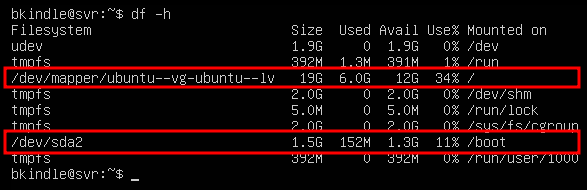
4. 다음 apt autoremove 명령을 실행하여 이전 커널 이미지를 정리합니다 (--purge 사용).
개인 패키지 아카이브 (PPA)나 다른 타사 저장소를 사용하는 경우 이러한 저장소에서 설치된 소프트웨어는 제거되거나 다운그레이드되지 않습니다. 이러한 저장소에서 설치된 소프트웨어는 업그레이드 문제의 가장 일반적인 원인입니다.
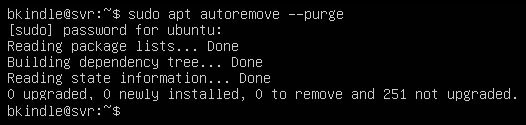
5. 마지막으로 다음 단계를 실행하여 UFW 방화벽에서 포트 1022를 열고 방화벽을 다시로드하고 방화벽 상태를 확인합니다.
우분투 인스턴스에 SSH로 연결된 경우 업그레이드 도구는 포트 22에서 SSH 연결이 끊기는 경우 대비로 다른 SSH 포트 (1022)를 엽니다.
하지만 우분투 업그레이드 후에 포트를 닫는 것을 기억하세요. 이렇게 하면 시스템을 잠재적인 보안 문제에 노출시키지 않도록 합니다.
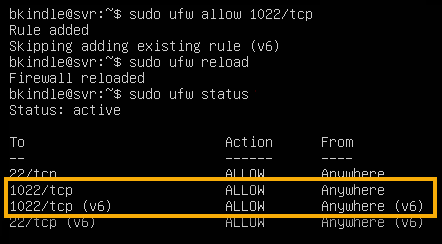
update-manager-core 패키지 설치
사전 업그레이드 점검이 완료되었다면, 다음 단계는 업그레이드가 원활하게 진행되도록 하는 것입니다. Ubuntu Server 배포판을 한 버전에서 다른 버전으로 업그레이드하는 데 필수적인 update-manager-core 패키지를 설치해야 합니다.
하지만 먼저 시스템이 최신 저장소 및 패키지를 가지고 있는지 확인해야 합니다. 다음과 같이 진행하십시오:
1. 아래 명령을 실행하여 다음을 수행하십시오:
apt update– 최신 저장소가 있는지 APT 패키지 인덱스를 업데이트합니다.apt upgrade– 시스템에 설치된 패키지를 최신 버전으로 업그레이드합니다.
전체 프로세스는 Ubuntu Server 호스트가 얼마나 최신인지에 따라 몇 분 또는 그 이상 소요될 수 있습니다.

2. 업데이트된 후에는 아래 명령을 실행하여 우분투 시스템을 재부팅하십시오.
3. 마지막으로, 재부팅 후에 아래의 apt install 명령을 실행하여 update-manager-core 패키지를 설치하십시오.
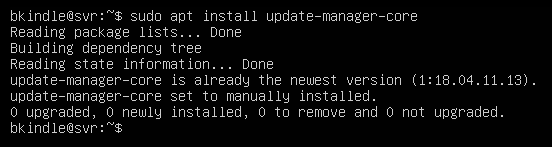
우분투에서 업그레이드 수행
update-manager-core 패키지를 설치한 후에야 우분투 시스템을 업그레이드할 수 있습니다. 그러나 정말로 업그레이드가 필요한가요?
일부 사람들은 현재 우분투 시스템에 만족하여 업그레이드하지 않습니다. 그러나 그들은 새로운 릴리스의 새로운 기능과 개선 사항을 누리지 못할 것입니다.
우분투에서 업그레이드를 수행하려면:
1. 아래의 do-release-upgrade 명령을 실행하여 우분투 서버의 새 릴리스를 확인 (-c)하십시오.
새 릴리스가 있는 경우, 아래와 같은 출력이 표시됩니다.
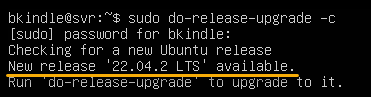
하나의 LTS에서 다음 LTS 릴리스로의 업그레이드는 첫 번째 포인트 릴리스 이후에만 가능합니다. 예를 들어, 우분투 18.04 LTS는 20.04 LTS의 20.04.1 포인트 릴리스 이후에만 업그레이드됩니다.
2. 이제 다음 명령을 실행하세요. 추가 매개변수 없이 do-release-upgrade를 사용하여 실제 릴리스 업그레이드를 다음 사용 가능한 Ubuntu 버전으로 수행합니다.
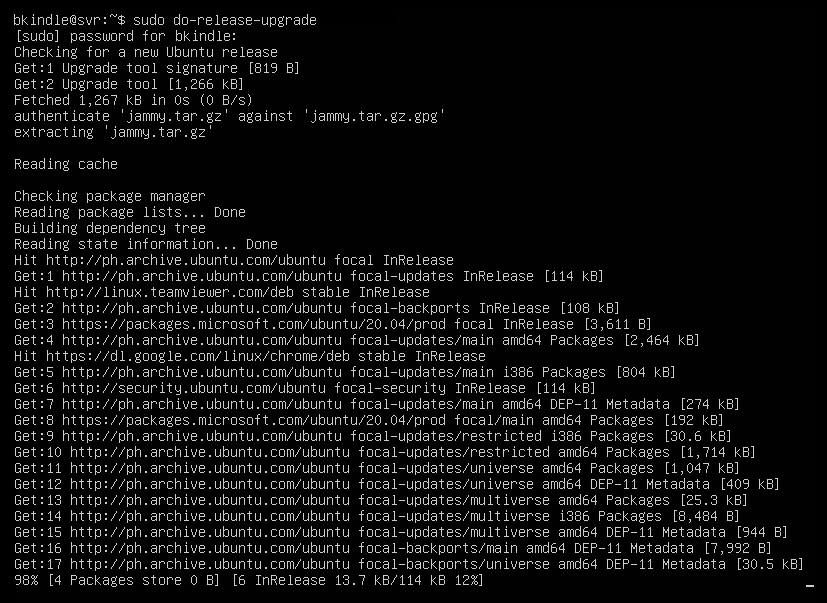
3. 아래에 표시된 대로 업그레이드를 시작하고 새 릴리스의 패키지를 다운로드하려면 프롬프트에서 Enter 키를 누르세요.
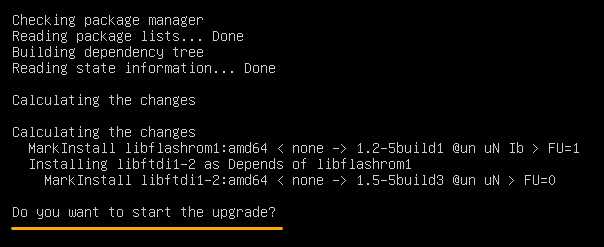
4. 업그레이드 정보를 검토하고 y를 입력하고 Enter 키를 눌러 계속 진행하세요.
아래 프롬프트에는 업그레이드에 필요한 총 패키지 수, 제거되는 패키지 수, 설치되는 패키지 수 및 업그레이드를 위해 다운로드해야 하는 리소스의 총 크기가 표시됩니다.
업그레이드 프로세스는 시스템 속도 및 전송되는 데이터 양에 따라 완료되기까지 시간이 걸릴 수 있음에 주의하세요.
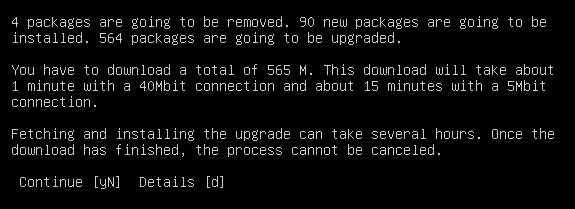
5. 이제 <Yes>를 선택하고 Enter 키를 눌러 패키지 업그레이드 중에 서비스를 다시 시작하세요.
업그레이드 프로세스 중에 사용자가 편집한 기존 구성 파일이 새 패키지 구성 파일과 다를 때 다음과 같은 질문에 답하거나 특정 작업을 확인해야 할 수 있습니다.
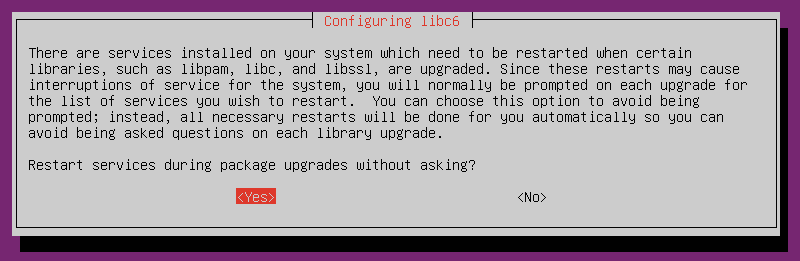
또는 현재 설치된 구성 파일의 로컬 버전을 유지하도록 선택하세요.
기본 작업은 기존 버전을 유지하는 것이지만 파일의 차이를 검사해야 합니다. 이전 구성에는 소프트웨어가 실패하거나 시스템이 올바르게 부팅되지 않을 수 있는 사용되지 않는 옵션이 있을 수 있습니다.
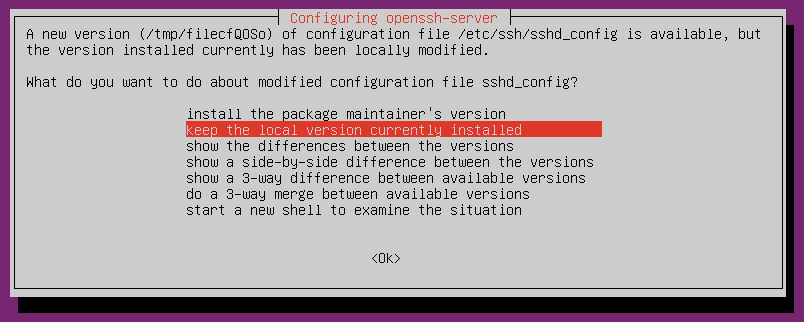
입력: y 또는 N하여 새 릴리스에서 더 이상 필요하지 않은 패키지를 제거하거나 유지하십시오.
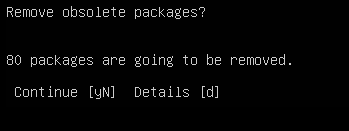
업그레이드가 완료되면 y를 입력하고 Ubuntu 시스템을 다시 부팅하려면 Enter를 누르십시오.
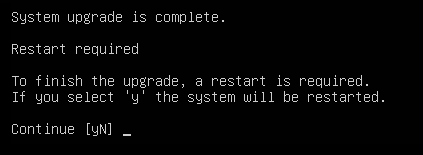
마지막으로 부팅 후 아래 명령을 실행하여 Linux 표준 기반 (LSB) 세부 정보를 얻으십시오.
아래에서의 출력은 이제 Ubuntu Server 22.04 LTS를 실행 중임을 확인합니다. Codename jammy와 함께.
축하합니다! Ubuntu에서 새 릴리스 업그레이드를 성공적으로 수행했습니다!
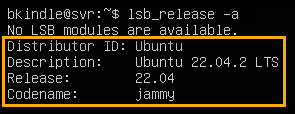
결론
이 자습서에서는 Ubuntu 시스템에서 업그레이드를 수행하여 새로운 기능과 개선 사항을 어떻게 파악할지 배웠습니다.
언제나 업그레이드를 진행하기 전에 시스템을 백업하고 비 프로덕션 환경에서 프로세스를 테스트하는 것을 기억하세요.
업그레이드 후에는 언제 어떤 시작 문제에 직면할지 모를 수 있습니다. 그렇다면 어떻게 해결하는지 배우기를 시작하세요!













